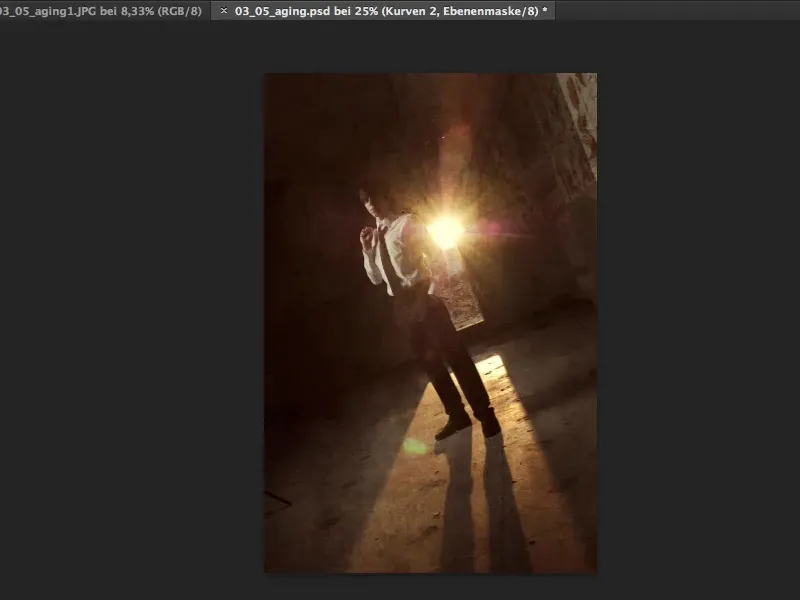Rajongsz az átlagos fotók digitális öregedéséért. "Aging" angolul? Akkor itt a helyed.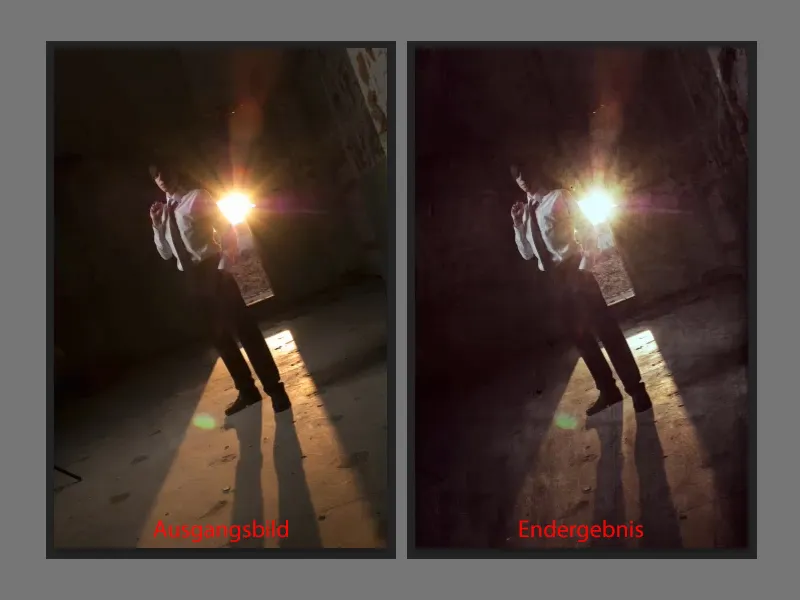
Minden, amire szükséged van ehhez az öregedő kinézethez, különböző textúrák. Ezeket öt perc alatt közvetlenül az otthonod előtt tudod lefényképezni. Menj az utcára, talán még ki sem kell menned, attól függően, milyen vakolattal van ellátva a falad. Fogd a fényképezőgéped, győződj meg róla, hogy az expozíció viszonylag neutrális. A legjobb kültéren felhős égbolt alatt, ez a legnagyobb, legszebb softbox, amit életünk során valaha is használhatunk: a felhős égbolt.
Fényképezz olyan textúrákat, közvetlenül, szépen frontálisan, kevés fény, kevés árnyék, minél több szürkeárnyalat, ez az ideális, hogy öregítést csinálj. Minél több ilyen textúrád van, annál rugalmasabb vagy. Lassan egyre nagyobb kollekciója lesz az öregedő textúráknak, amelyeket persze közben még a Photoshop kompozíciók háttérként is használhatsz.

Hogyan működik ez az öregedés? Mindössze annyit kell tenned, hogy kivágsz valamit ezekből a háttértextúrákból, vagy teljes egészében felhelyezed őket a képedre. Ez most színesben van. Teljesen kijelölöm Command + A (Ctrl + A)-val, kivágom Command + X (Ctrl + X)-el és bezárom a dokumentumot, mert ezt már nem fogom többé szükségesnek találni.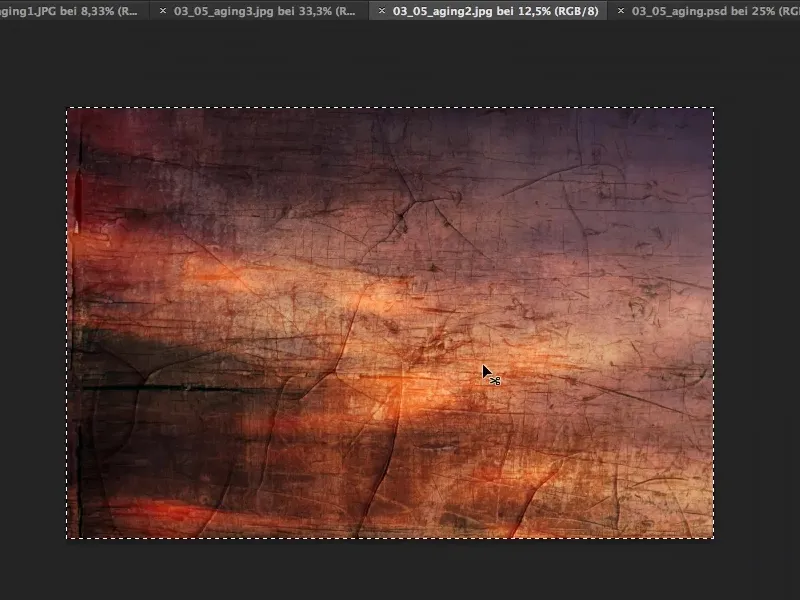
Erre a helyre megyek az öregedő fájlomnál (1), beillesztem a textúrát Command + V (Ctrl + V)-vel. Most itt van ez a cucc a képen (2). Command + T (Ctrl + T)-vel először lehet kicsit kisebbre húzni. Vagy persze alternatívaként ez a Helyezés menüponton keresztül is megtörténhet.
De így már van lehetőségem arra, hogy megmondjam, hogy hogyan akarom ezt a szerkezetet a képre helyezni. Egy kicsit rugalmasabb vagyok, így forgathatok, …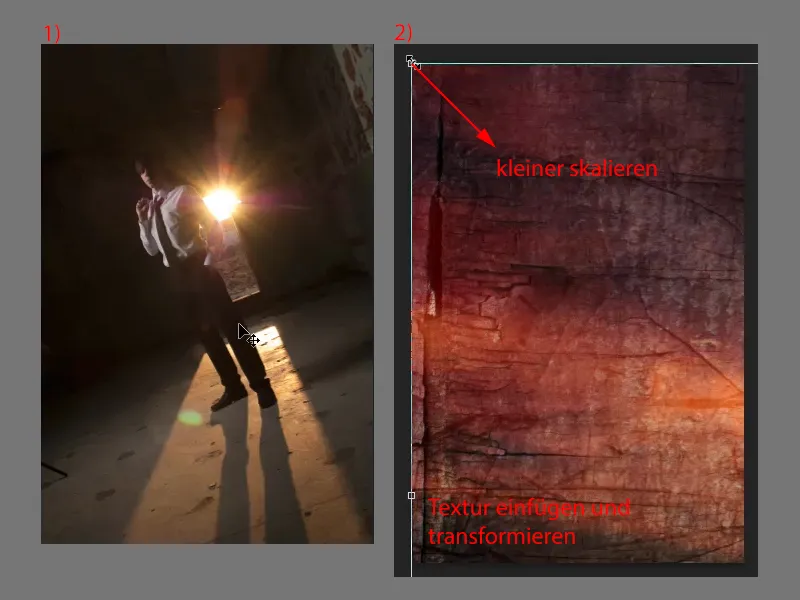
… formálhatom meg a fogókkal a képet, …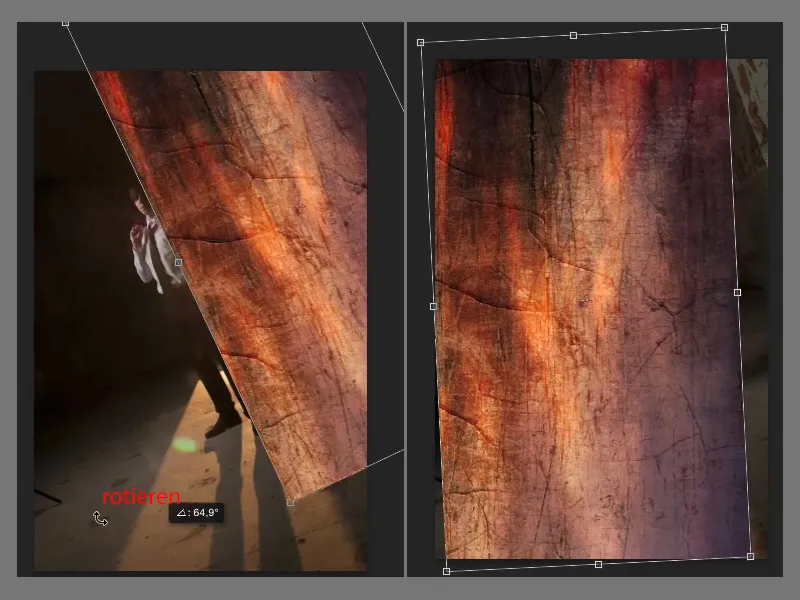
… amíg meg nem lesz úgy, ahogy szeretném. Így nagyon menő kinéz. Ezt megerősítem az Enter billentyűvel. (Megjegyzés: Pontosan hogyan helyezed a textúrát a képre, az rajtad múlik.)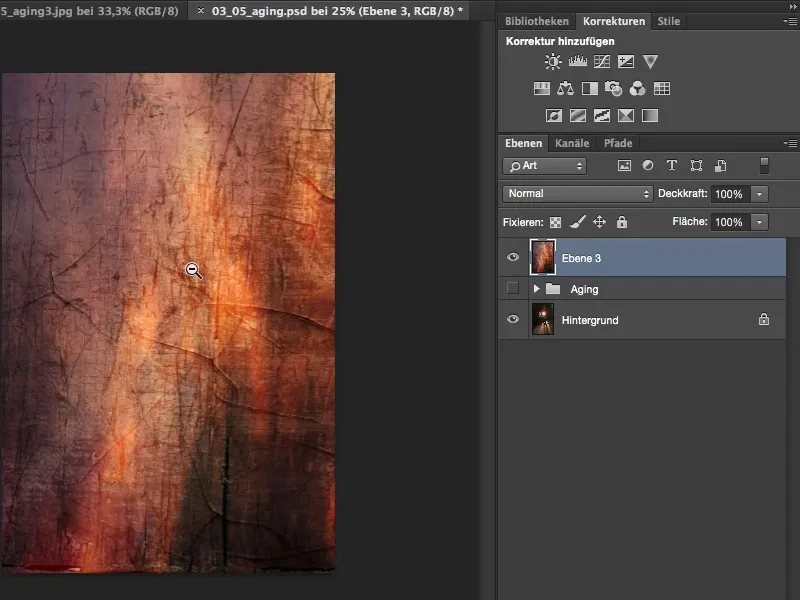
Most van itt a szín. Ha a Soft Light (Lágy fény) módba állítom, akkor természetesen azonnal egy szélsőséges színeltolódást kapok. Ha azt akarom, hogy a képen színeltolódás legyen az öregítéskor, akkor ez rendben van.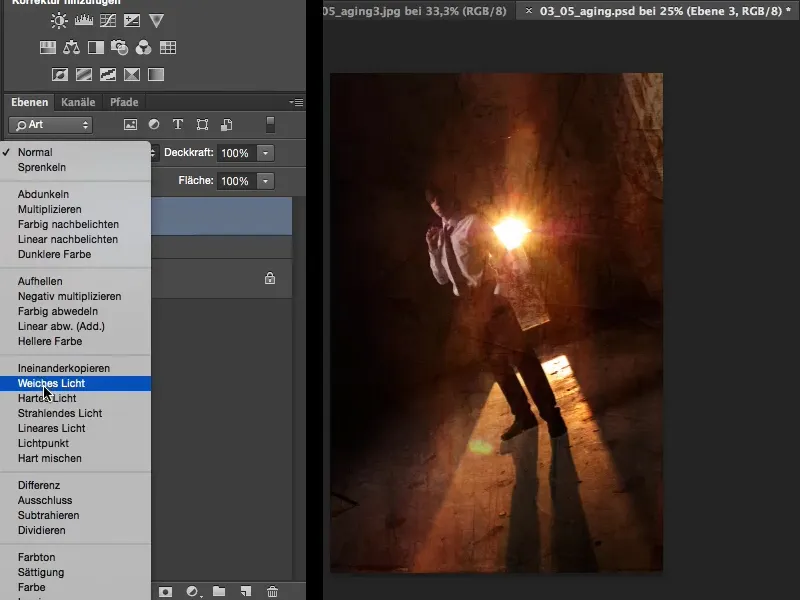
Ez nekem ebben az esetben egyáltalán nem tetszik. Tehát felmegyek a Kép>Korrekciók> Telítettség csökkentése menüpontra. Ennek eredményeképpen ez az öregedési textúra kiszívja a színt, azaz az eredeti színem jelenik meg itt áttűnésként, és most már csak a szerkezet van a képen.
Nekem ez a dolog kicsit erőteljes, ezért visszaveszem a Átlás-t 50%-ra. Egy kicsit közelebbről beállítok, hogy lássuk, mi történik itt. Úgy néz ki, mintha hajlatok, repedések, mindenféle lenne a képen, és ez az, amit az öregedés végül is különlegessé tesz.
Ugyanezt a játékot most itt is eljátszom. Ez egy kicsit nagy nekem, így veszek egy Kijelölés téglalap formájú eszköz (M gomb)-ot és húzok magamnak kb. egy portrét. Command + X (Ctrl + X) az kivágáshoz és Command + W (Ctrl + W) a dokumentum bezárásához.
És már be is tudom ezt illeszteni a rétegszem alatt (1). Ez most egy viszonylag telítetlen textúra, úgy gondolom, itt már nem fogok színeltolódást kapni. Átteszem a réteget Lágy fény-re (2) és megállapítom, hogy pont megfelelő, nem sok minden tolódik el.
Ez kicsit tompa, tehát kipróbálom a Kioltás-t (1). És lám: ez harmonikusan illeszkedik ide (2). Szabad transzformáció (3), amit egyébként megtalálsz a Szerkesztés menüben fent, vagy használhatsz gyorsbillentyűt Command + T (Ctrl + T). Ezzel az eszközzel juttatom el ide a szerkezetet …
… és újra megerősítem ezt az egészet. Itt használhatom a Átlátszóság-t egy kicsit, hogy ne úgy nézzen ki, mintha egyszerűen csak átfedés lenne a textúrák között.
Ezután el kell gondolkodnom: Mi jellemzi a régi fényképet? A régi fénykép általában elszíneződött. Elszíneződés, minden képszerkesztőnél cseng egyet: "Cross-Looks". Tehát valószínűleg még szükségem van egy beállítási rétegre itt:
Először is szeretném kicsit csökkenteni a színeket. Ehhez veszek egy Fekete-fehér beállítási réteget itt (1), és egyszerűen lejjebb veszem a Átlátszóságot (2), mondjuk 24%-ra, mert a régi fényképekben nincsenek éles színek, és a napfény is sokkal erősebb. Általánosságban vissza kell vennem a színeket a képen.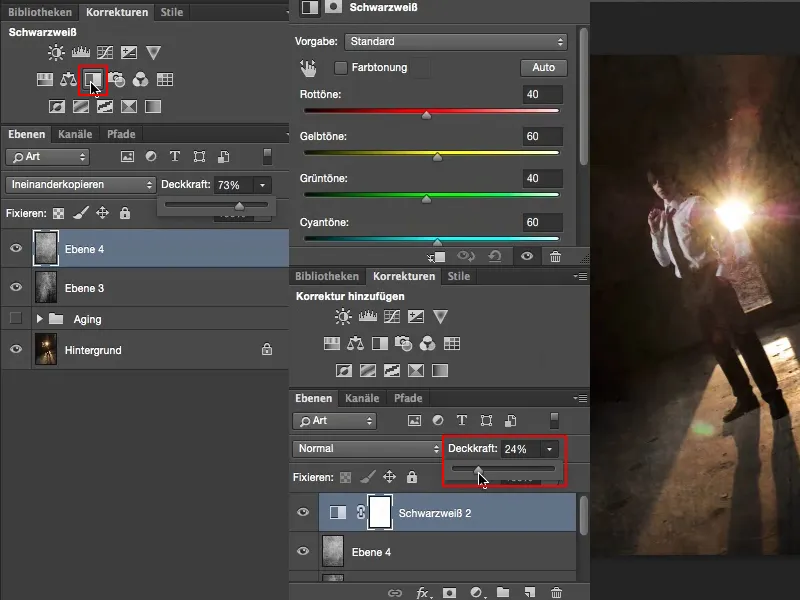
Most egy kis színezetet is szeretnék. Ehhez veszek egy Torzsgörbék típusú beállítási réteget (1). Itt bezárom ezeket az ablakokat (2) és lefelé húzok (3), hogy legyen egy kis hely. Majd felmegyek a különböző csatornákra és kiválasztom a Vörös-t (4).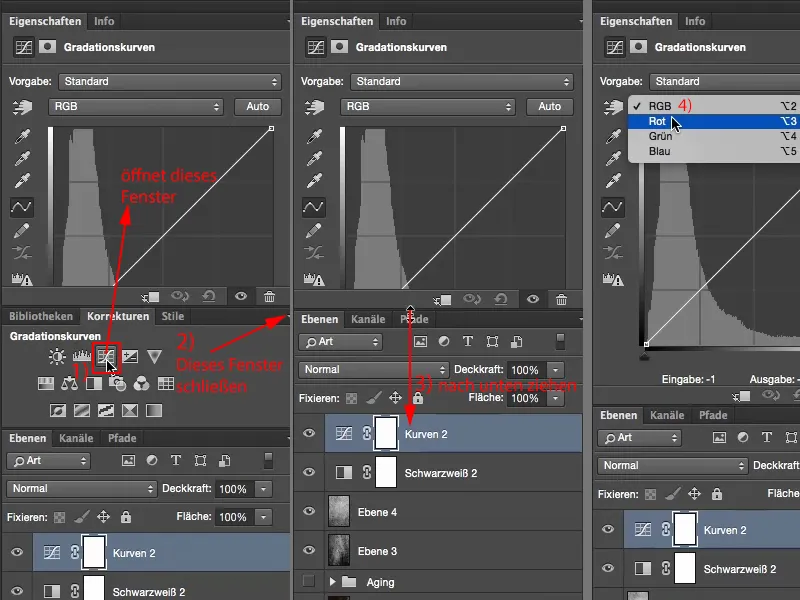
A régi képek általában kicsit pirosasak, kissé sárgásak. Tehát ide (1) kicsit felfelé húzom a Vörös görbét, hogy ezt a piros színezetet kapjam a képemben (2).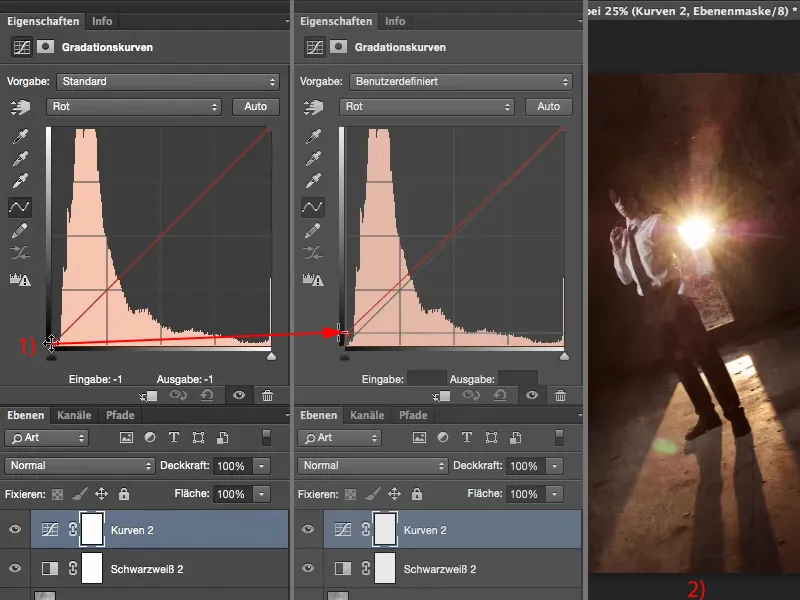
Ezután áttérek a Kék-re (1) és a Kék fényeket (2) kissé áthúzom a Sárga irányba (3). Így kapom ezt a szepiát emlékeztető hatást (4), ami jellemző a régi fényképekre.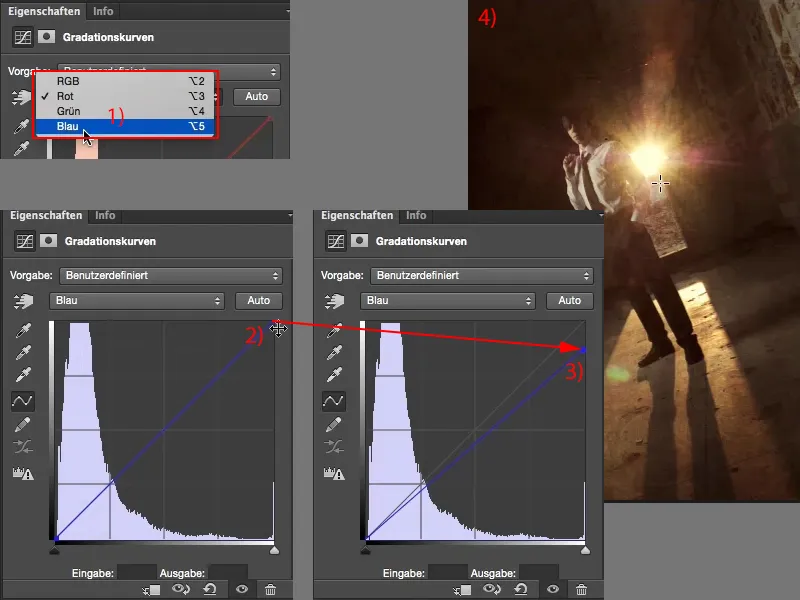
Tehát ezek az egyes lépések, ha az "aging" hatást akarom elérni. Kicsit kell játszanom textúrákkal. Ha nem akarsz színhordozásokat kapni, akkor először el kell szürkítened az egészet. Hogy egy beállítási rétegen keresztül tedd ezt a különböző textúra rétegeken, vagy pusztító módon az Képkorrekciók> Szaturáció csökkentése opcióval, az rád van bízva.
Végül érdemes egy fekete-fehér beállítási réteget használni, hogy visszábbvegyük a különösen színes kiindulási kép színét, mivel a régi fotók nem olyan intenzíven színesek. És végül adj ehhez a "aging" fényképhez egy kis színeket is, egy enyhe "Cross" eltolást, és ezzel tökéletesen elérheted ezt az aging hatást.